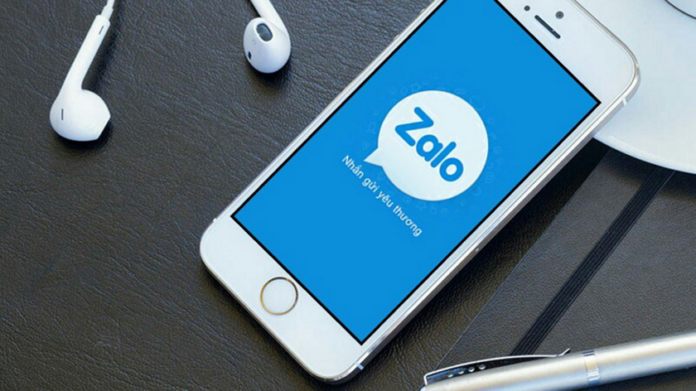Bạn đang gặp khó khăn với cách lấy lại mật khẩu Zalo khi mất sim? Đừng lo lắng, sau đây là hướng dẫn giúp bạn những cách lấy lại mật khẩu Zalo cực nhanh chóng, đảm bảo thành công.
>> Có thể bạn muốn biết:
- Ghim tin nhắn Zalo là gì? Hướng dẫn cách sử dụng đơn giản
- Hướng dẫn cách tắt trạng thái online trên Zalo nhanh chóng
Cách lấy lại mật khẩu Zalo bằng số điện thoại
Trong trường hợp bạn chỉ quên mật khẩu Zalo và vẫn đang giữ chiếc sim đăng ký tài khoản ấy, bạn có thể dùng sim điện thoại để lấy mật khẩu Zalo hiệu quả. Cách làm như sau:
- Bước 1: Mở Zalo và ấn Đăng nhập. Tại khung đăng nhập điền số điện thoại, bạn nhấn vào tùy chọn Quên mật khẩu ở dưới.
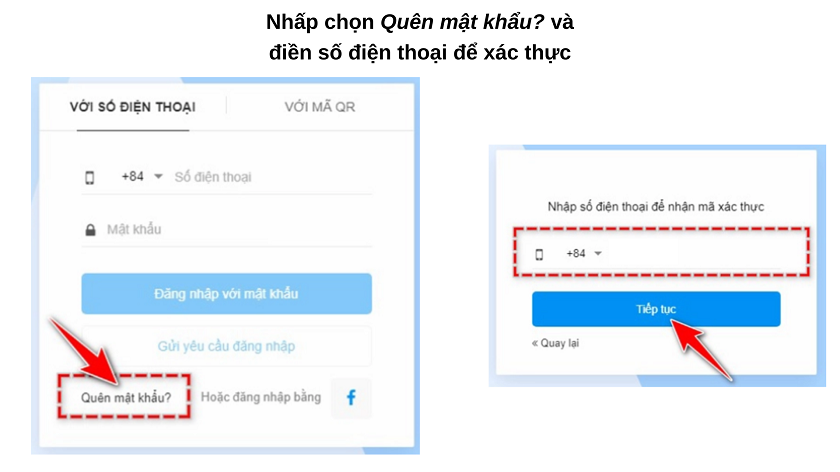
- Bước 2: Hệ thống sẽ yêu cầu bạn xác thực số điện thoại đã dùng để tạo tài khoản Zalo. Bạn điền số điện thoại của mình vào và chờ trong giây lát, hệ thống sẽ gửi đến điện thoại một mã kích hoạt. Ngay khi nhận được mã, bạn hãy điền vào khung “nhập mã kích hoạt” và nhấn Kích hoạt khi hoàn tất.
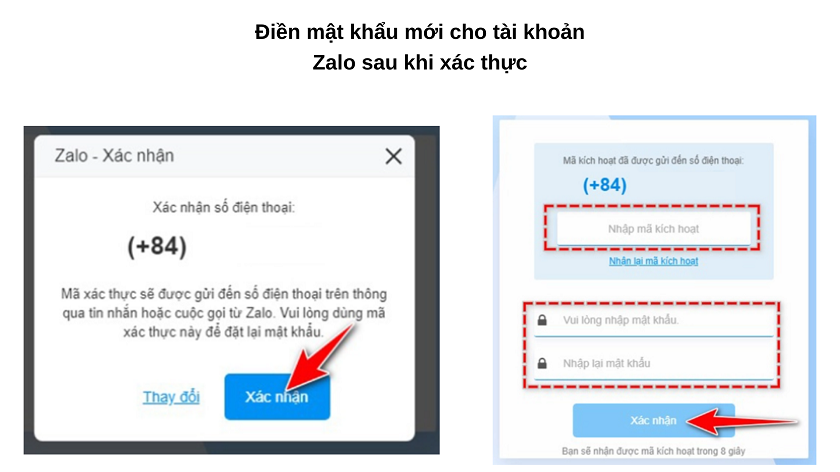
- Bước 3: Nếu đúng mã kích hoạt, hệ thống Zalo sẽ chuyển bạn sang giao diện thay đổi mật khẩu mới tài khoản Zalo. Khi đó, bạn chỉ cần điền mật khẩu mới, xác nhận một lần nữa, và ấn nút Xác nhận.
Vậy là bạn đã lấy lại mật khẩu Zalo khi quên và tài khoản Zalo của bạn đã có được mật khẩu mới tốt hơn và an toàn hơn.
Cách lấy lại mật khẩu Zalo khi mất sim
Tuy nhiên, trường hợp lấy mật khẩu Zalo khi mất sim lại là một vấn đề khác. Zalo xác thực tài khoản của bạn thông qua sim điện thoại, và số điện thoại đó đã được dùng để đăng ký tài khoản. Vì thế, khi chẳng may làm mất sim, bạn sẽ khó có thể phục hồi lại được mật khẩu Zalo của mình.
Tuy khó, nhưng không có nghĩa là không thể. Nếu chẳng may đánh mất sim và bạn muốn thực hiện cách lấy lại mật khẩu Zalo khi mất sim, bạn có thể thực hiện những cách sau:
Làm lại sim
Đây là một giải pháp hữu hiệu và an toàn để bạn lấy lại mật khẩu cho tài khoản Zalo. Chỉ cần đến trung tâm hỗ trợ khách hàng của nhà mạng bạn đang dùng và yêu cầu cấp lại sim, và dùng sim đó để thực hiện quy trình lấy mật khẩu Zalo như trên là được.

Quy trình làm lại sim thường được phía nhà mạng yêu cầu các thông tin cá nhân như CMND hoặc CCCD cùng với 5 số điện thoại người thân / bạn bè thường xuyên liên lạc để mang tính xác thực.
Quy trình làm lại sim diễn ra nhanh, và sau đó bạn có thể dùng sim mới để thực hiện từng bước lấy lại mật khẩu Zalo như trên một cách dễ dàng.
Liên hệ chủ sim lấy mã xác thực và đổi số sau đó
Trường hợp bạn lỡ dùng sim của một ai đó để đăng ký tài khoản Zalo, bạn sẽ cần liên hệ chủ sim ấy để nhận mã xác thực trong bước xác thực tài khoản để đổi mật khẩu, lấy lại mật khẩu Zalo.
Nếu thành công, khi đăng nhập vào tài khoản bạn chỉ cần thay đổi số điện thoại thành của mình là xong. Nhưng nếu không thành công, bạn sẽ phải xóa hẳn tài khoản đó và lập tài khoản Zalo mới bằng số điện thoại của mình.
Đổi số điện thoại, đồng thời giữ nguyên tài khoản
Trong một bản cập nhật lớn được tung ra cách đây không lâu, Zalo đã tích hợp thêm một tính năng hữu ích đó là đổi số điện thoại. Tính năng này cho phép bạn đổi sang số điện thoại xác thực mới mà không cần phải xóa tài khoản như trên.
Tuy nhiên, cách này đòi hỏi bạn phải đăng nhập được vào tài khoản hiện tại và không đăng xuất trong 7 ngày gần nhất để có thể thực hiện.
- Bước 1: Vào Cài đặt và nhấp chọn vào Tài khoản và bảo mật.
- Bước 2: Chọn Đổi số điện thoại.
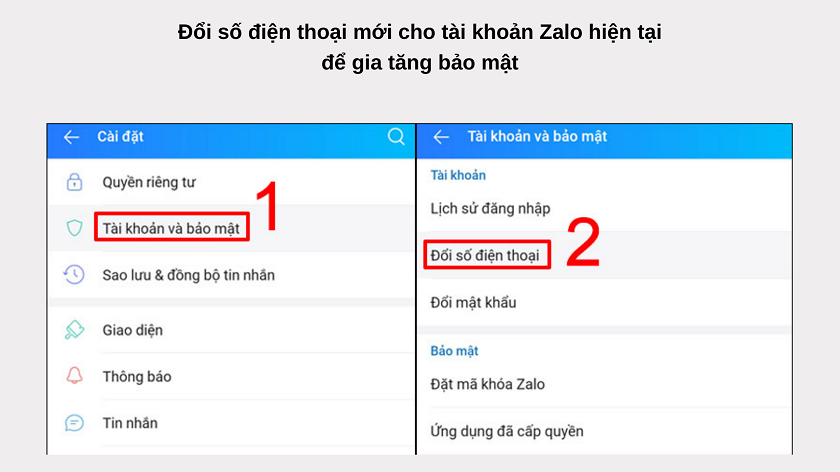
- Bước 3: Điền số điện thoại mới mà bạn muốn đổi cho tài khoản, sau đó ấn Tiếp tục.
- Bước 4: Đợi mã xác thực OTP gửi từ hệ thống Zalo đến máy, bạn điền mã vào và ấn Tiếp tục. Và thế là xong!
Trên đây là những cách lấy lại mật khẩu Zalo khi mất sim dễ dàng. Mong rằng những bước trên sẽ giúp bạn kiểm soát và bảo mật tài khoản Zalo của mình tốt hơn. Chúc bạn thành công!
- Xem thêm Mẹo Zalo cực hay